7 fonctionnalités Windows peu connues qui vous font gagner du temps
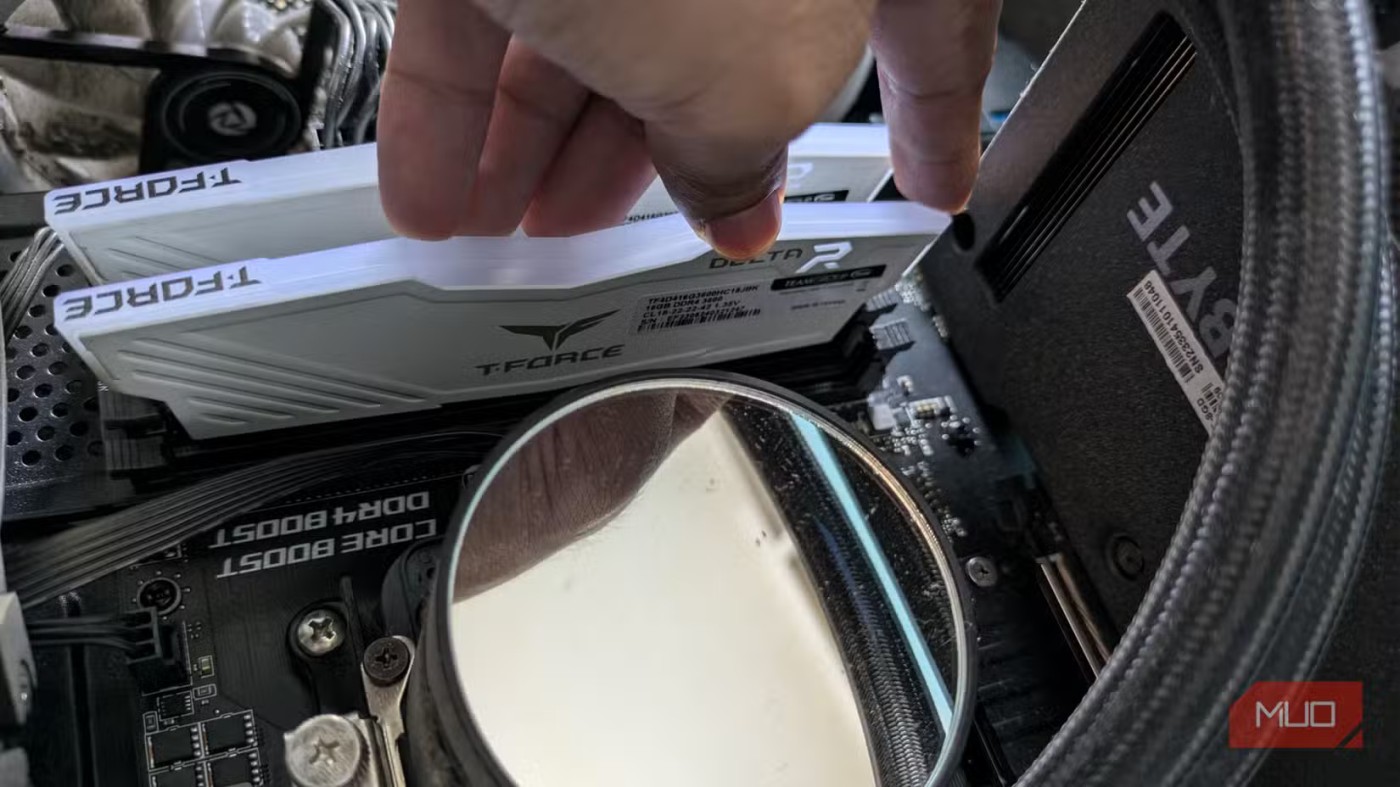
Windows dispose d’un trésor de fonctionnalités peu connues qui peuvent rendre votre flux de travail plus rapide et plus efficace.
Vous n’avez pas besoin de vous appuyer sur un tas d’applications tierces pour effectuer efficacement plusieurs tâches à la fois sous Windows. La plupart de ces fonctionnalités Windows sont intégrées au système d’exploitation, ce qui vous aidera à gagner du temps et à travailler plus efficacement.
Table des matières
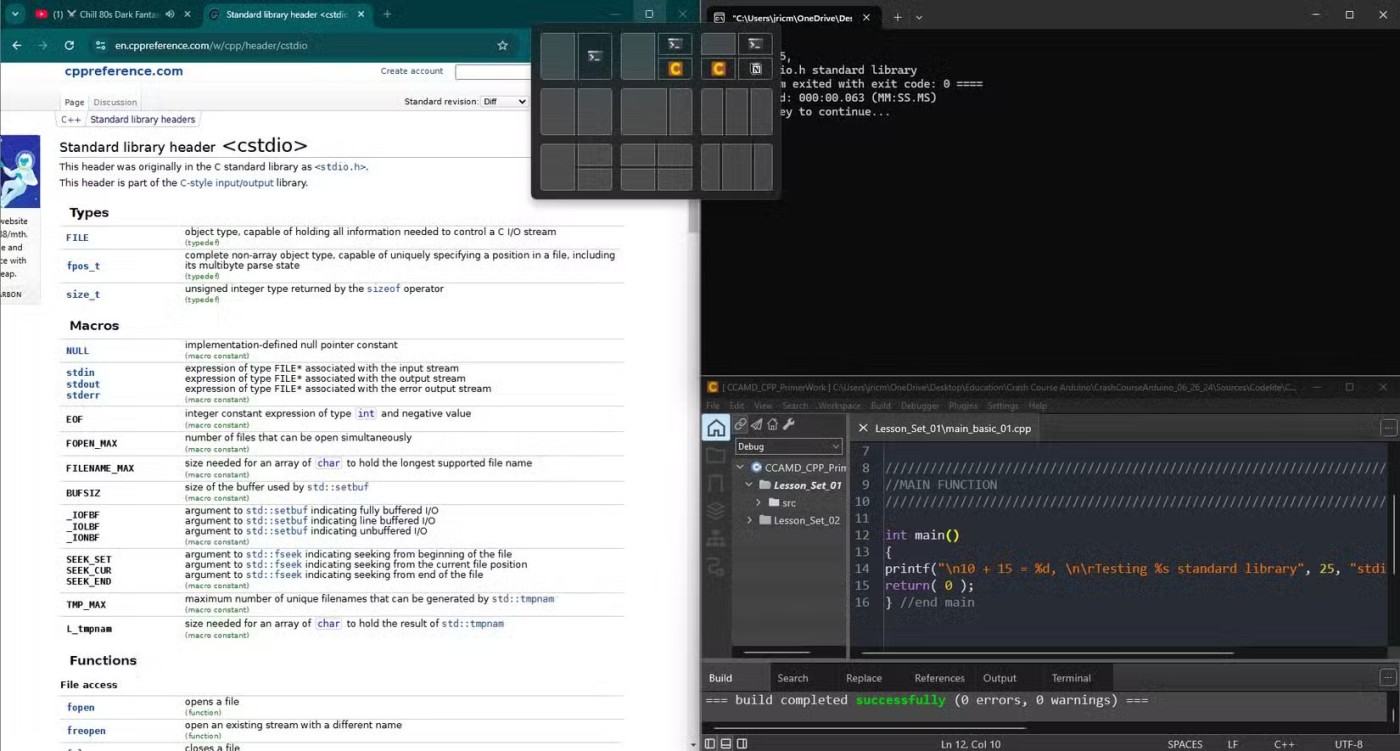
L’une des fonctionnalités multitâches les plus remarquables de Windows est Snap Layouts et Snap Assist. Cet outil vous permet d'organiser facilement les fenêtres ouvertes sur votre écran.
Lorsque vous travaillez avec plusieurs documents, documents de recherche ou applications, Snap Layouts vous permet de les organiser afin que vous puissiez facilement tout voir en même temps.
Pour utiliser Snap Layouts, passez la souris sur le bouton Agrandir dans n'importe quelle fenêtre ouverte. Une grille apparaîtra, affichant différentes dispositions en fonction de la taille de votre écran et de vos paramètres. Choisissez une mise en page et Snap Assist vous aidera à remplir chaque section avec d'autres applications ouvertes. Cette fonctionnalité est particulièrement utile sur les grands écrans ou les configurations à deux écrans où l'espace peut accueillir plus de deux fenêtres.

Task View agit comme un centre de commande pour les multitâches. En appuyant sur la touche Windows + Tab , vous pouvez voir toutes les applications et tous les bureaux ouverts en même temps. Ce mode affiche également des aperçus miniatures de chaque fenêtre, ce qui facilite la localisation de la fenêtre que vous recherchez.
L’avantage le plus important de la vue des tâches est qu’elle fournit une carte visuelle de votre espace de travail. Au lieu de cliquer sur chaque icône de la barre des tâches, vous pouvez afficher toutes les fenêtres à la fois. La vue des tâches est également étroitement liée aux bureaux virtuels, vous permettant de voir quelles applications sont ouvertes sur chaque bureau.
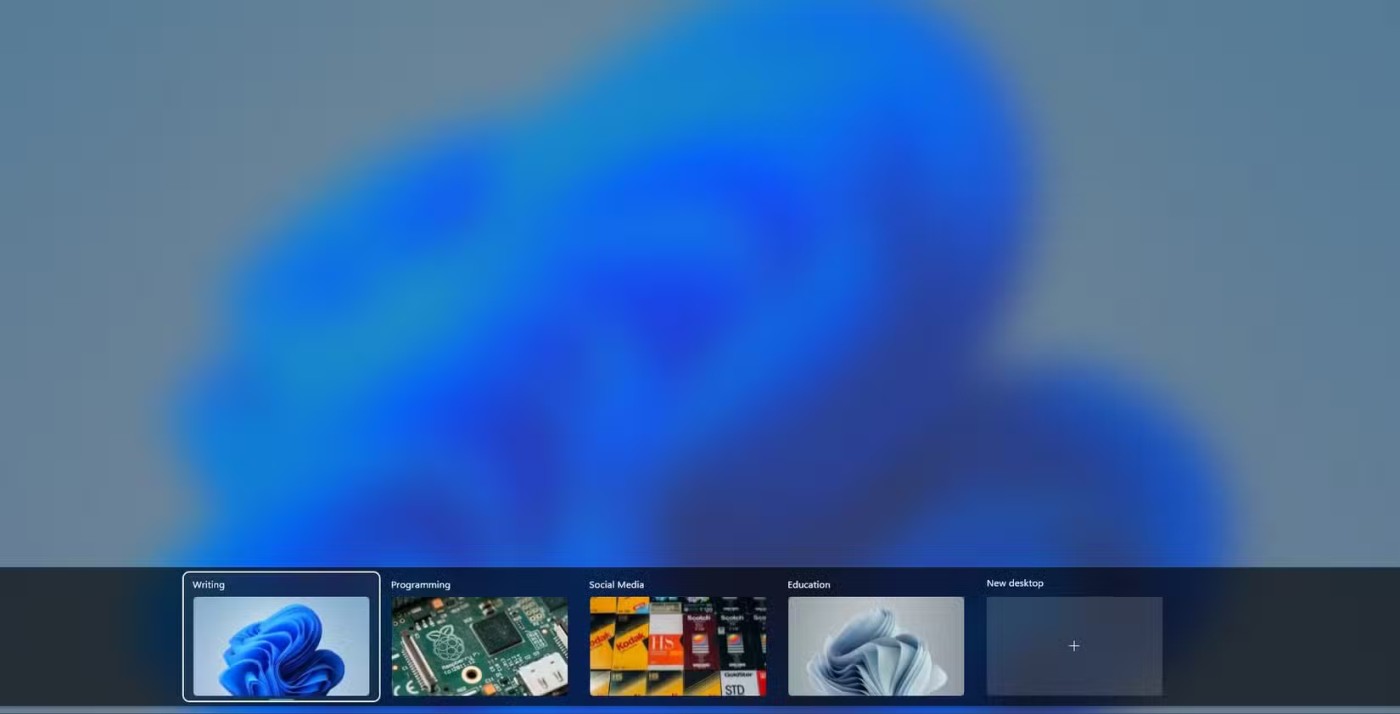
La fonctionnalité de bureau virtuel de Windows est parfaitement intégrée à la vue des tâches. Les bureaux virtuels vous permettent de gérer plusieurs projets sans vous soucier d’un trop grand nombre de fenêtres ouvertes. Grâce à cette fonctionnalité, vous pouvez configurer des bureaux pour différentes activités. Par exemple, vous pouvez avoir un bureau pour le travail, un autre pour le travail personnel et un troisième pour les projets créatifs.
Vous pouvez créer un bureau virtuel en ouvrant la vue des tâches et en cliquant sur Nouveau bureau en bas de l'écran. Vous pouvez ensuite basculer de manière transparente entre les bureaux en maintenant enfoncées les touches Windows + Ctrl + Flèche gauche/droite de votre clavier.
Vous pouvez également nommer chaque bureau virtuel en cliquant dessus avec le bouton droit de la souris et en sélectionnant Renommer . Après avoir renommé, Windows se souviendra du bureau, de son nom et de son fond d’écran. Cela vous permet d'avoir des bureaux virtuels disponibles même après le redémarrage de votre PC.
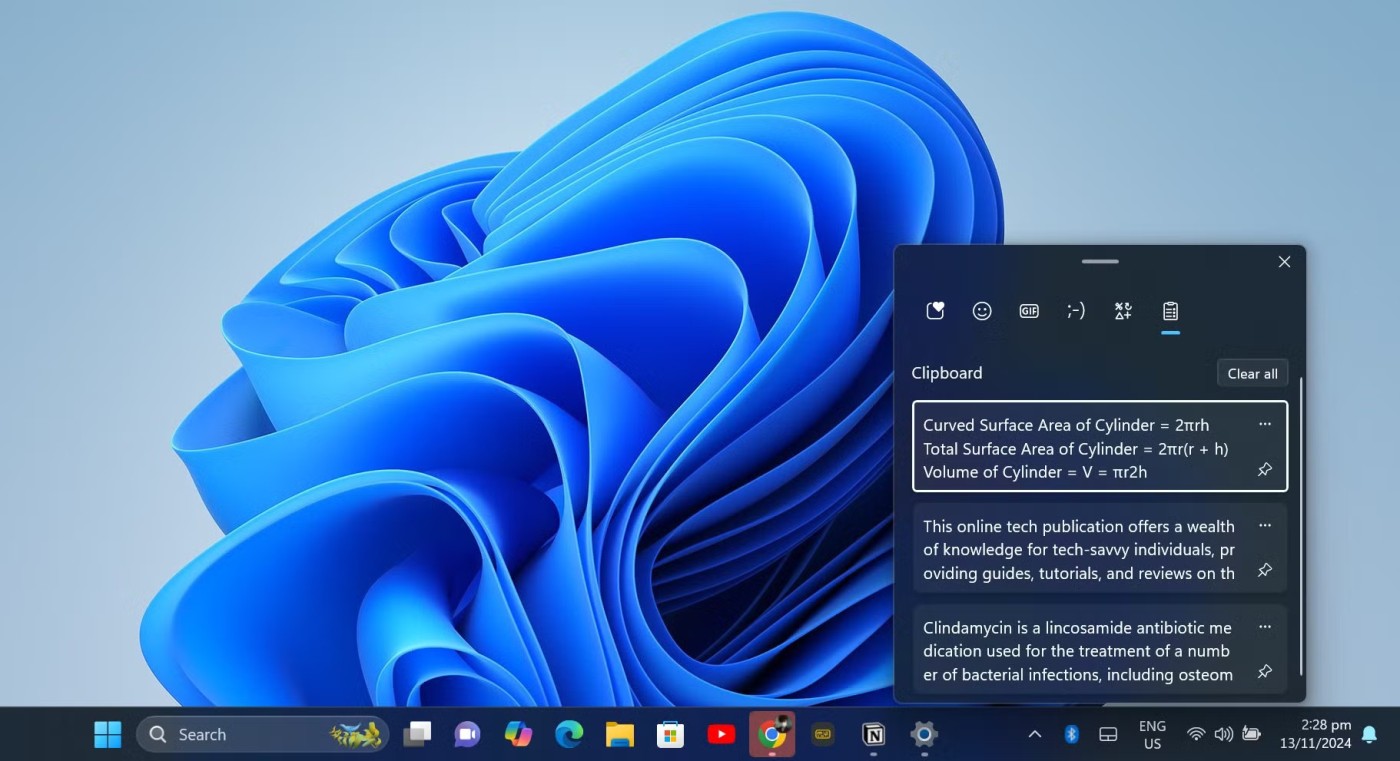
Lorsque vous travaillez sur plusieurs projets, vous devez souvent copier et coller du contenu provenant de différentes sources. Copiez et collez simplement chaque texte un par un.
L'historique du Presse-papiers Windows simplifie ce processus en stockant vos éléments les plus récemment copiés. Contrairement au presse-papiers traditionnel, qui stocke uniquement l'élément le plus récemment copié, l'historique du presse-papiers vous permet d'accéder à plusieurs éléments précédemment saisis.
Vous pouvez également épingler les éléments fréquemment utilisés afin qu'ils restent disponibles même après le redémarrage de votre ordinateur.
Pour utiliser l’historique du Presse-papiers Windows, copiez les différents blocs de texte dont vous avez besoin à partir de votre source. Une fois copié, allez dans votre éditeur de texte et maintenez les touches Windows + V de votre clavier enfoncées. Cela ouvrira une petite fenêtre dans laquelle vous pourrez accéder au texte récemment copié. Vous pouvez ensuite parcourir l'historique de votre presse-papiers, en copiant et en collant tout le texte, les images et les liens dans votre éditeur.
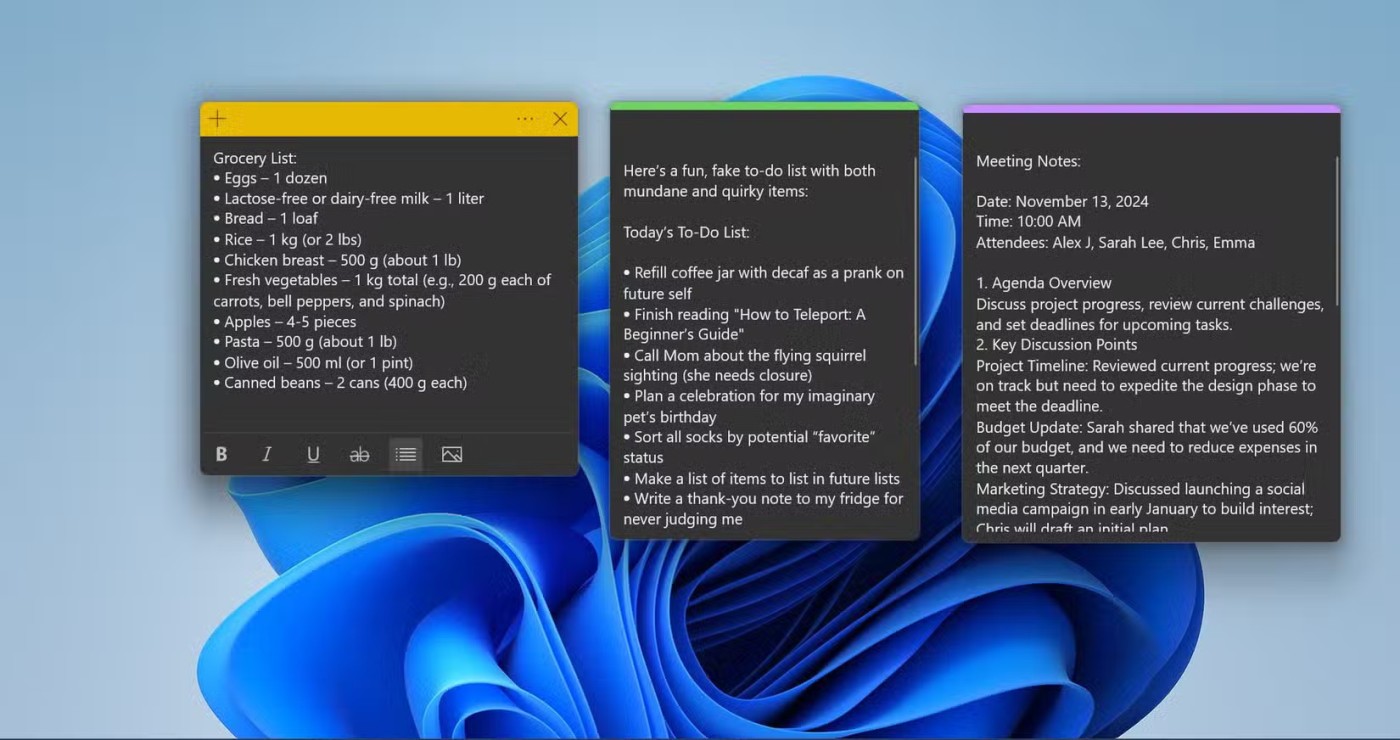
Windows Sticky Notes apporte le concept ancestral des notes autocollantes directement sur votre bureau, gardant des notes rapides et des rappels à portée de main. Même si cela peut paraître simple, vous pouvez en fait utiliser Windows Sticky Notes comme un excellent outil de productivité.
Qu'il s'agisse d'une liste de tâches, de notes de réunion ou même d'une séance de brainstorming, Sticky Notes vous permet de noter rapidement des choses sans ouvrir un document séparé.
Les notes autocollantes apparaissent sous forme de petites fenêtres mobiles sur le bureau. Vous pouvez ajuster la couleur, la taille, la position de chaque note et même conserver la note en haut de n'importe quelle fenêtre. Vous pouvez également les synchroniser avec votre compte Microsoft pour accéder aux notes sur plusieurs appareils, afin de ne jamais manquer ces rappels essentiels.
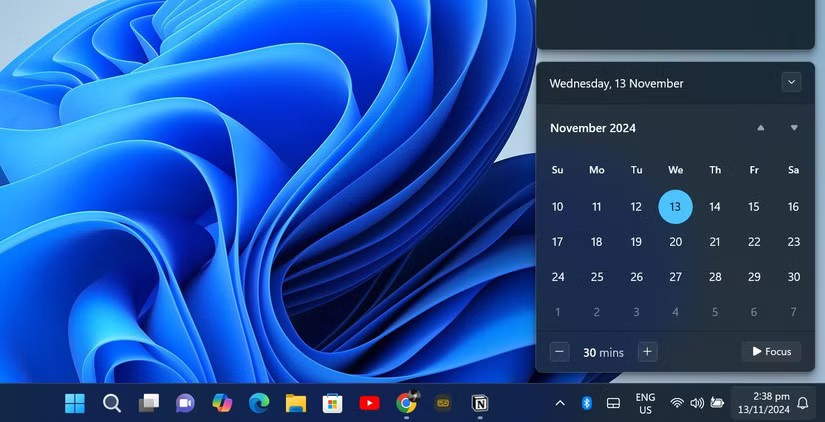
Les notifications constantes peuvent vous distraire de l’exécution de tâches importantes. L’utilisation de Windows Focus Assist vous permet de contrôler les notifications que vous recevez et à quel moment.
Accédez-y en cliquant sur la zone de notification sur le côté droit de la barre des tâches et en sélectionnant Focus Assist . Vous pouvez ensuite régler l’heure et cliquer sur Focus pour démarrer Focus Assist.
Pour les paramètres de notification avancés, cliquez avec le bouton droit sur la zone de notification et de date dans votre barre des tâches et sélectionnez Paramètres de notification .
Dans les paramètres de notification, définissez Priorité uniquement pour autoriser des applications et des contacts spécifiques à contourner la mise au point. Cela vous permettra de ne pas manquer d’alertes importantes. Vous pouvez également configurer Focus pour désactiver automatiquement les notifications à des heures et des jours spécifiques, lorsque vous jouez à des jeux ou lorsque vous utilisez des applications en mode plein écran.
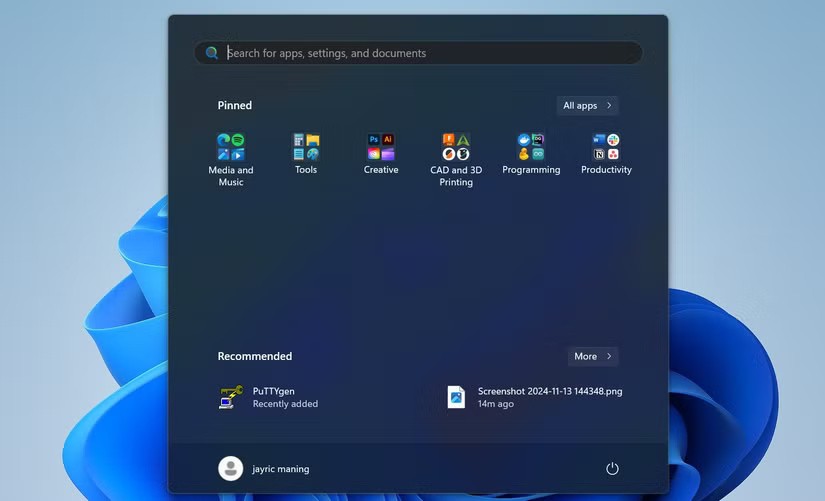
Si vous avez installé de nombreuses applications et que vous souhaitez que tout reste organisé, vous pouvez simplifier l'accès à vos programmes les plus utilisés avec les applications du menu Démarrer épinglées et groupées de Windows. En épinglant les applications dont vous avez besoin et en les organisant en groupes, vous pouvez créer un menu Démarrer personnalisé qui s'adapte à votre flux de travail quotidien.
Pour épingler une application, ouvrez le menu Démarrer, cliquez avec le bouton droit sur l’application et sélectionnez Épingler au menu Démarrer . Vous pouvez ensuite faire glisser et déposer les icônes pour les organiser. Le regroupement d'applications associées, telles que toutes vos applications professionnelles dans une section et vos applications personnelles dans une autre, simplifie la navigation.
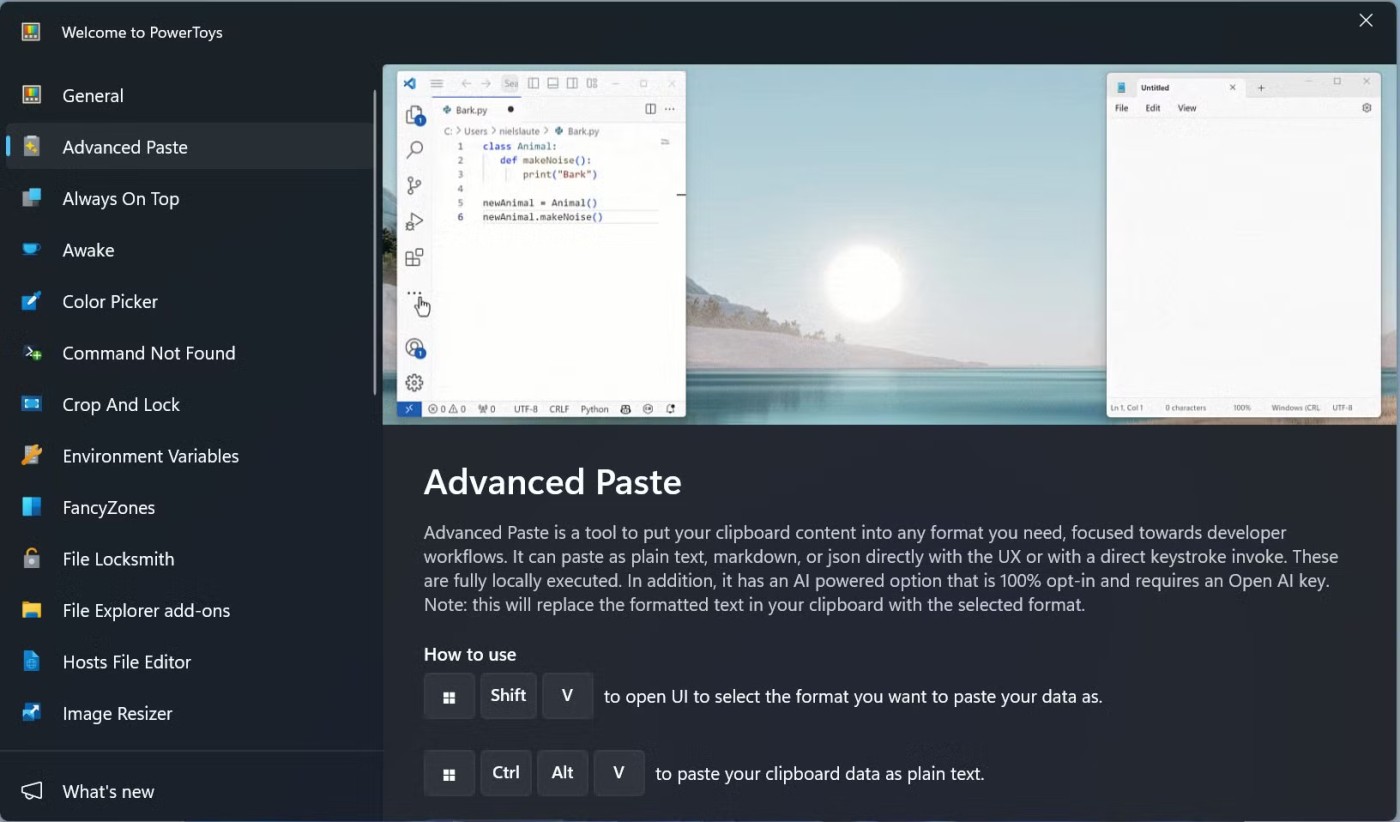
Si vous recherchez des outils multitâches Windows plus avancés, vous souhaiterez peut-être installer Microsoft Power Toys . Cette suite de productivité n'est pas incluse avec Windows comme le reste des options de cet article, mais elle vaut la peine d'être téléchargée si vous souhaitez effectuer plusieurs tâches plus efficacement.
PowerToys est un ensemble de gadgets qui amènent la productivité à un niveau supérieur. PowerToys inclut des outils tels que FancyZones, qui vous permettent de personnaliser l'accrochage des fenêtres pour créer des mises en page complexes. Les espaces de travail vous permettent d'enregistrer et de restaurer plusieurs dispositions d'application pour des tâches ou des projets spécifiques.
Vous aurez également accès à des outils tels que PowerToys Run, un lanceur d’applications rapide ; Sélecteur de couleurs, qui peut sélectionner instantanément les couleurs de n’importe quel élément de l’écran ; et Screen Ruler, une règle virtuelle qui vous permet de mesurer les pixels sur votre écran pour des ajustements précis de conception et de mise en page.
Pour les utilisateurs expérimentés, PowerToys est également fourni avec des outils tels que l'éditeur de fichiers hôtes, les variables d'environnement et l'aperçu du registre pour une édition de flux de travail plus avancée.
Windows est doté de nombreuses fonctionnalités intégrées qui simplifient le multitâche. Que vous gériez des projets, organisiez des tâches ou essayiez simplement de rester organisé, les outils Windows tels que Snap Layouts, Task View et Presse-papiers History vous aident à travailler plus efficacement.
Chacune de ces fonctionnalités permet de gagner du temps et de réduire l’effort nécessaire pour basculer entre les tâches, faisant de Windows une excellente plate-forme pour quiconque cherche à augmenter sa productivité.
Qu'est-ce qu'un VPN ? Quels sont ses avantages et ses inconvénients ? Avec WebTech360, découvrons la définition d'un VPN et comment appliquer ce modèle et ce système au travail.
La sécurité Windows ne se limite pas à une simple protection contre les virus. Elle protège contre le phishing, bloque les rançongiciels et empêche l'exécution d'applications malveillantes. Cependant, ces fonctionnalités sont difficiles à repérer : elles sont dissimulées derrière des couches de menus.
Une fois que vous aurez appris et essayé par vous-même, vous constaterez que le cryptage est incroyablement facile à utiliser et incroyablement pratique pour la vie de tous les jours.
Dans l'article suivant, nous présenterons les opérations de base pour récupérer des données supprimées sous Windows 7 avec l'outil d'assistance Recuva Portable. Avec Recuva Portable, vous pouvez stocker vos données sur n'importe quelle clé USB et les utiliser à tout moment. Compact, simple et facile à utiliser, cet outil offre les fonctionnalités suivantes :
CCleaner recherche les fichiers en double en quelques minutes seulement, puis vous permet de décider lesquels peuvent être supprimés en toute sécurité.
Déplacer le dossier de téléchargement du lecteur C vers un autre lecteur sous Windows 11 vous aidera à réduire la capacité du lecteur C et aidera votre ordinateur à fonctionner plus facilement.
Il s’agit d’un moyen de renforcer et d’ajuster votre système afin que les mises à jour se produisent selon votre propre calendrier, et non celui de Microsoft.
L'Explorateur de fichiers Windows propose de nombreuses options pour modifier l'affichage des fichiers. Ce que vous ignorez peut-être, c'est qu'une option importante est désactivée par défaut, bien qu'elle soit cruciale pour la sécurité de votre système.
Avec les bons outils, vous pouvez analyser votre système et supprimer les logiciels espions, les logiciels publicitaires et autres programmes malveillants qui peuvent se cacher sur votre système.
Vous trouverez ci-dessous une liste de logiciels recommandés lors de l'installation d'un nouvel ordinateur, afin que vous puissiez choisir les applications les plus nécessaires et les meilleures sur votre ordinateur !
Conserver l'intégralité d'un système d'exploitation sur une clé USB peut s'avérer très utile, surtout si vous n'avez pas d'ordinateur portable. Mais ne pensez pas que cette fonctionnalité soit limitée aux distributions Linux ; il est temps d'essayer de cloner votre installation Windows.
La désactivation de certains de ces services peut vous faire économiser une quantité importante de batterie sans affecter votre utilisation quotidienne.
Ctrl + Z est une combinaison de touches extrêmement courante sous Windows. Elle permet d'annuler des actions dans tous les domaines de Windows.
Les URL raccourcies sont pratiques pour nettoyer les liens trop longs, mais elles masquent également la véritable destination. Pour éviter les logiciels malveillants ou le phishing, cliquer aveuglément sur ce lien n'est pas une bonne idée.
Après une longue attente, la première mise à jour majeure de Windows 11 est officiellement sortie.














